パレート図ジェネレータ on Web(β)
Excelではちょっとばかり面倒なパレート図(QC向けのストリクトな形式)を描くためのサービスです。JavaScriptおよびそのライブラリD3.js(ver.3)によりクライアント側で動作します(データはサーバーに送信されません)。
Step 0利用のしかた
Step 1のフォームに項目名と値を分けて入力します。このとき,両者が対応するかたち,かつ,(「その他」を除く)値が降順になっている必要があります。
初期値は別頁「パレート図の作成(QC版) with Excel」で使用した検証用のデータです。これを消去した上でデータを直接入力するか,Excelからデータをコピペするかして実行してください。
仕様
- 対応可能なデータの数は,対の数(=棒の数)にして下限2~上限8としています。
免責および特記事項
- アウトプットに矛盾がないか,いくつかのパターンを使って確認をおこなっていますが,筆者による数式・コードの構成,ないしは筆者にとって想定の至らない事象などを原因に不正確が生じる可能性を排除するものではありません。筆者はこれによってユーザーが被った不利益に対しいかなる責任も負いかねますので,そのあたりの精密さが不可欠な場合には,他の処理系のご利用をおすすめします。
ParetoGraph Generator
データの指定と実行
Step 1
処理結果
[文書への挿し込みかた]方法1: スクリーンショットでキャプチャ
Method 1スクショ
上のアウトプットを他文書で使う最も手軽な方法はスクショです。
とりわけwindows環境に限っての説明を加えると,生成したチャートを画面内に収めた状態から標準アプリの「Snipping Tool」や「Snip & Sketch」を使って,チャートのみを切り抜いて使用します(下図は「Snipping Tool」)。
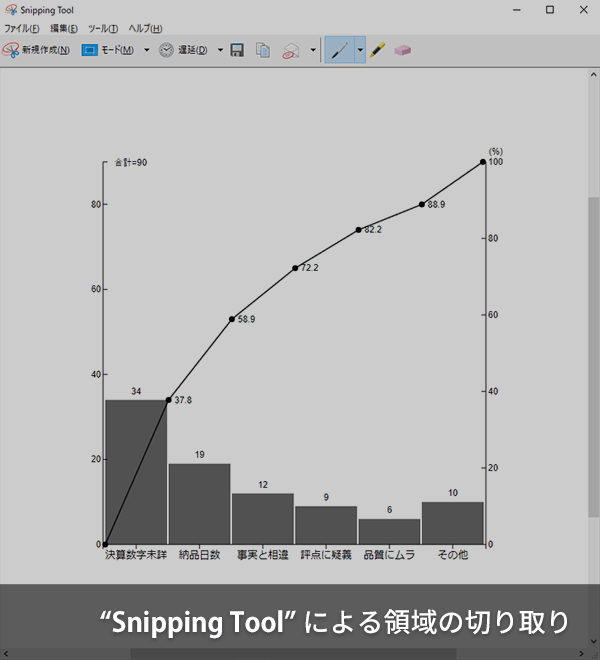
この場合,切り抜いたチャートをWordやPowerPointなどにコピペするか,あるいはpng形式などでいったん保存してから挿入するか,いずれかを選択して利用することとなります。
[文書への挿し込みかた]方法2:SVGファイルの作成
Method 2SVG
MS Officeファミリでは,バージョン2016よりSVGを扱えるようになりました。ベクタ形式のこの画像を上手に使えば,“にじんだり” “ぼやけたり”といったゲンナリを過去のものにすることができます。ゆえに見た目に映えるかどうかをまったく気にしないのでなければ,筆者としてはこちらの方を強くオススメしたいところです。
この場合,先に生成したパレート図の(1)直下に吐き出されるコードのみをすべて選択(2)クリップボードにコピー(3)任意のテキストエディタ(windows環境に限れば,たとえば標準アプリの「メモ帳」など)に貼り付けた後
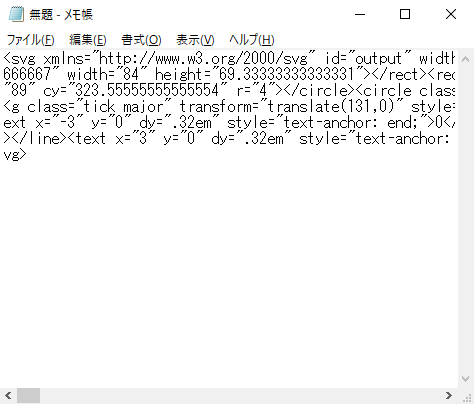
(4)任意の名前に拡張子「.svg」を加え,文字コードを「UTF-8」として先のコードを任意の場所に保存します。
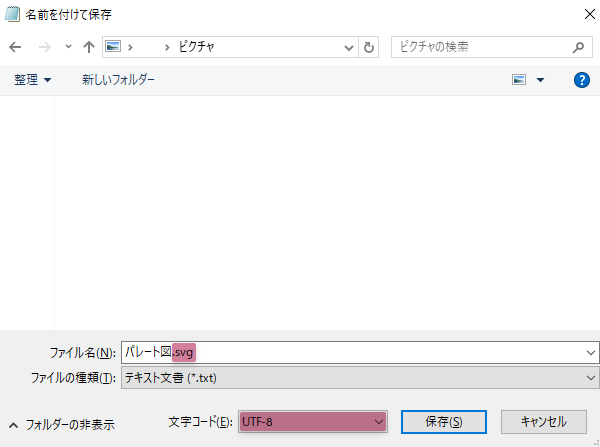
このように作成したsvgファイルは,通常の画像と同様の操作で文書に挿入して利用できます。
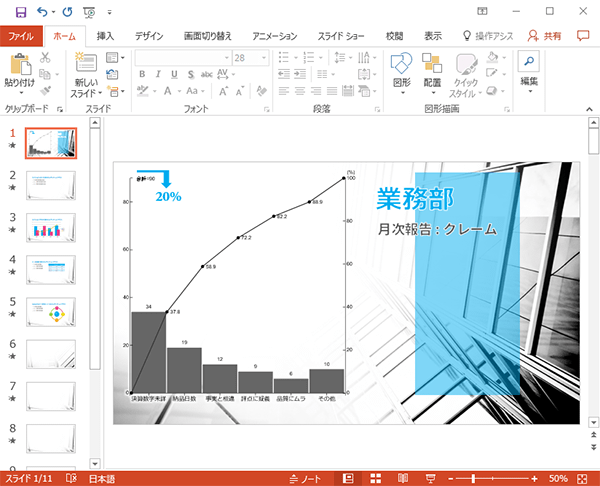
また,SVGについて若干の知識さえあれば,下図のような任意のアレンジも可能となります(SVGについては,たとえばこちらなどで学べます)。
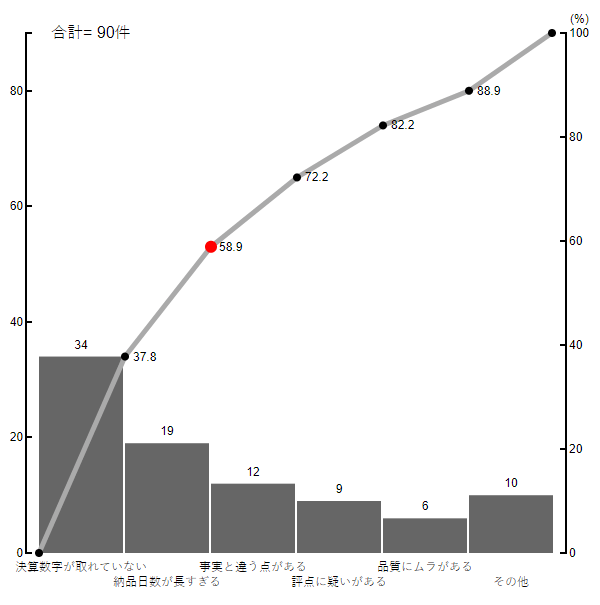
その他の参照
メインサイト「ひとりマーケティングのためのデータ分析」のパレート図に関するHow-toです。